一般word多级列表的一级标题默认为1、2、3、4,二级标题默认为1.1、1.2、1.3;2.1、2.2、2.3;3.1、3.2、3.3的样式,那怎样把一级标题改成一、二、三的样式,而二级标题仍然保持1.1、1.2、1.3;2.1、2.2、2.3;3.1、3.2、3.3的样式呢?
默认多级列表
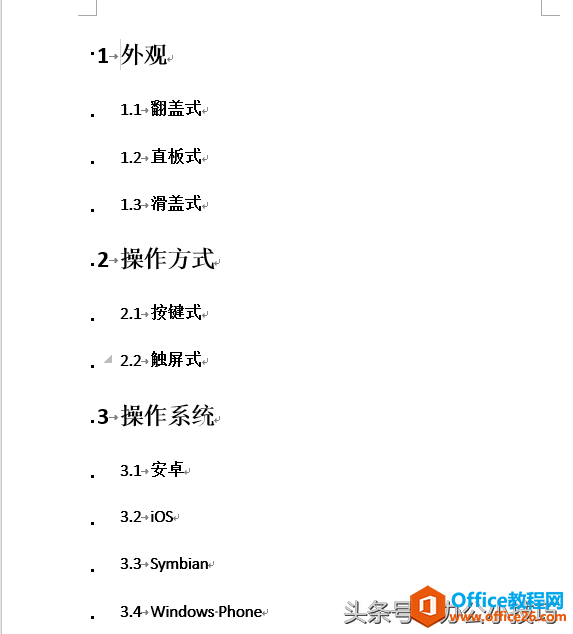
我要变成这种形式:

第一步:点击多级列表图标
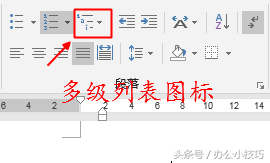
第二步:点击【定义新的多级列表】
word 如何设置和使用多级列表
在编辑word长文档的过程中,要经常使用多级列表?那什么是多级列表?怎样设置多级列表?怎样运用多级列表?下面给大家简单的介绍一下。问:什么是多级列表?答:如图所示问:多级列
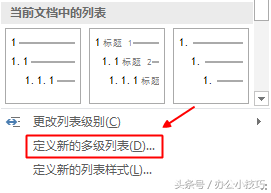
第三步:点击编号样式旁边的箭头
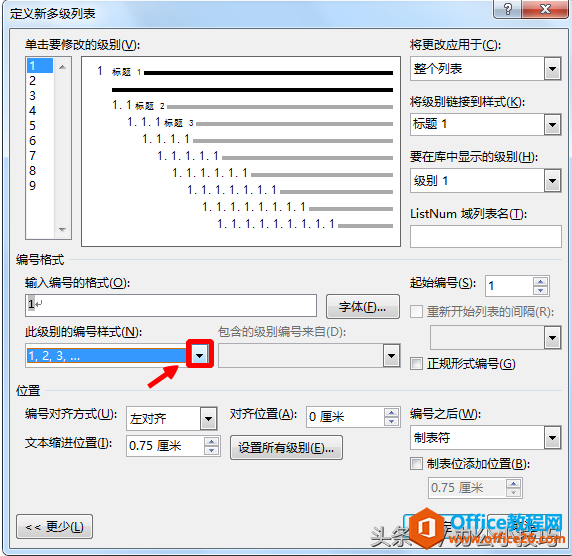
第四步:选择一、二、三的编号样式
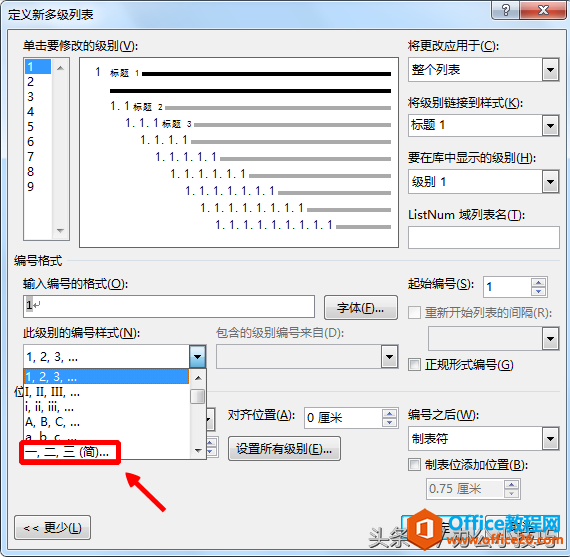
第五步:点击级别2,勾选【正规形式编号】
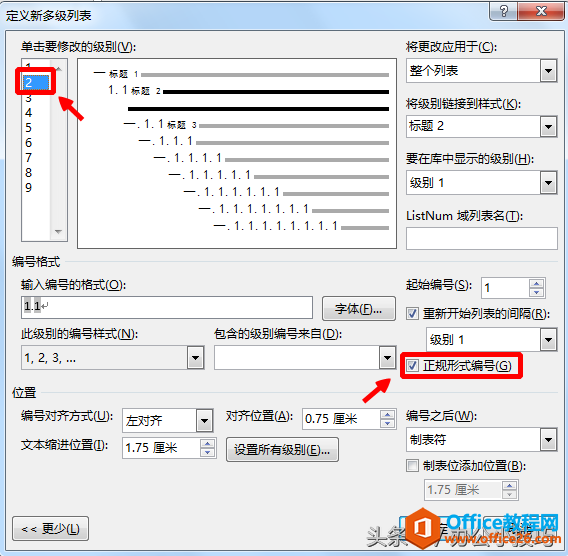
第六步:点击【确定】
系统自动更改,如图所示:

注:勾选【正规形式编号】是操作的关键
如何把word多级列表的一级标题改成一、二、三的样式的下载地址:
如何去除word文档中的自动编号
大家知道,并列的文本可以手动编号,也可以自动编号,那如何去除自动编号呢?方法一1.选中有编号的文本2.再次点击自动编号按钮方法二1.选中有编号的文本2.点击自动编号旁边的箭头






